Introdução
Este documento descreve como configurar as APIs do Webex Contact Center (WxCC) com Postman como um aplicativo
Pré-requisitos
Requisitos
A Cisco recomenda que você tenha conhecimento destes tópicos:
- Webex Contact Center (WxCC) 2.0
- Conta de Administrador do Cliente em um espaço
- Usar plataforma de API Postman
Componentes Utilizados
As informações neste documento são baseadas nestas versões de software:
- WxCC 2.0
- Plataforma de API Postman
- Portal do desenvolvedor do Webex
As informações neste documento foram criadas a partir de dispositivos em um ambiente de laboratório específico. Todos os dispositivos utilizados neste documento foram iniciados com uma configuração (padrão) inicial. Se a rede estiver ativa, certifique-se de que você entenda o impacto potencial de qualquer comando.
Configurar
Etapa 1: Efetue login no portal do desenvolvedor com o acesso do administrador do cliente:
Central de atendimento para desenvolvedores
Etapa 2: Selecione o Create a New App ícone.

Etapa 3: digite um novo nome para a integração, descrição, URI redirecionado e o Escopo como mostrado:
Se você usa Postman como um aplicativo, redirecione a URL para Postman: https://oauth.pstmn.io/v1/callback
Se você usar Postman no navegador, redirecione o URL para Postman: https://oauth.pstmn.io/v1/browser-callback
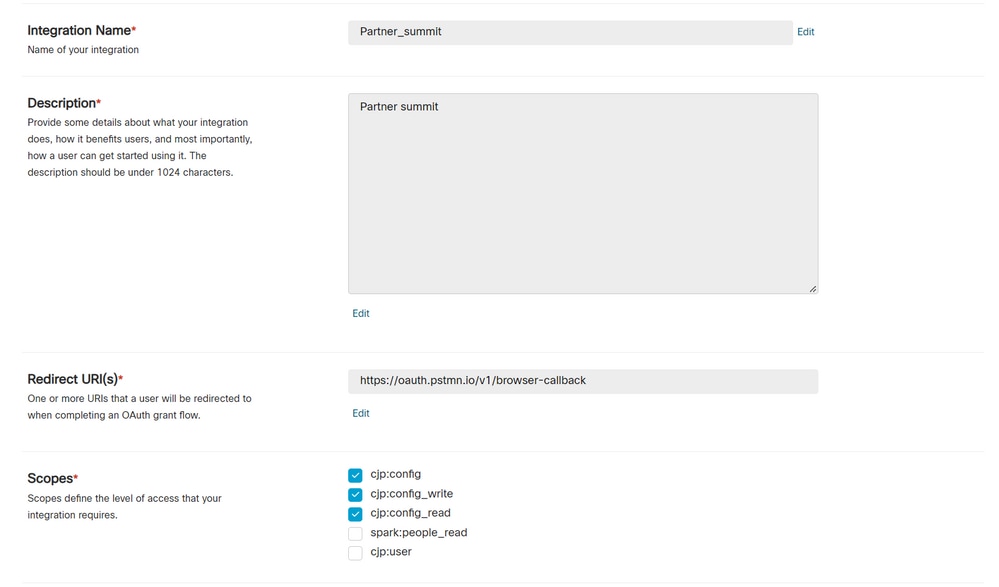
Etapa 4: No Postman, crie as variáveis de Ambiente.
As variáveis podem ser globais (aplicadas a todos que usam essas variáveis) ou locais. Estes são os ambientes de captura de tela de todas as variáveis criadas para serem usadas localmente:
As variáveis a serem passadas são:
- datacenter - O datacenter é us1 para ProdUS1, eu1 e eu2 para ProdEU1 e ProdEU2, anz1 para ProdANZ1
- org_id - Informe a ID da Org do espaço
- client_id - Insira a ID do cliente gerada no aplicativo Webex no portal do desenvolvedor
- client_secret - Insira o segredo do cliente gerado no aplicativo Webex no portal do desenvolvedor
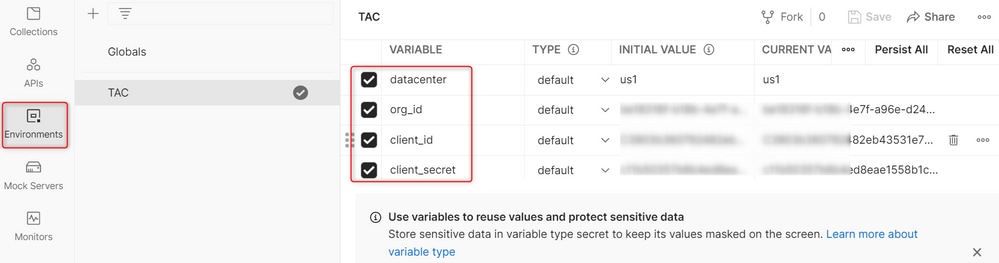
Etapa 5: Faça o download da Coleção Post do link.
Para baixar a coleção, navegue paraAPIs Postman de exemplo.
Etapa 6: importar o arquivo JSON para o Postman.
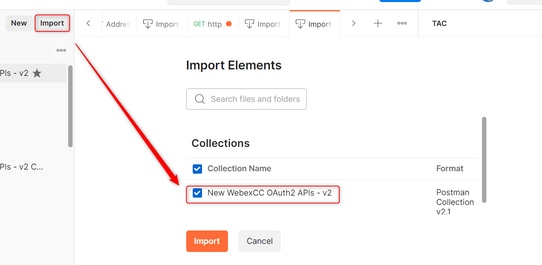
Etapa 7: depois de importada, selecione a coleção e navegue até a página Autorização.
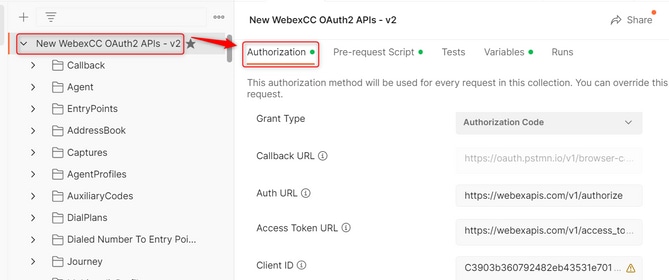
Etapa 8: selecione a coleção que você criou e navegue até a Authorization seção.
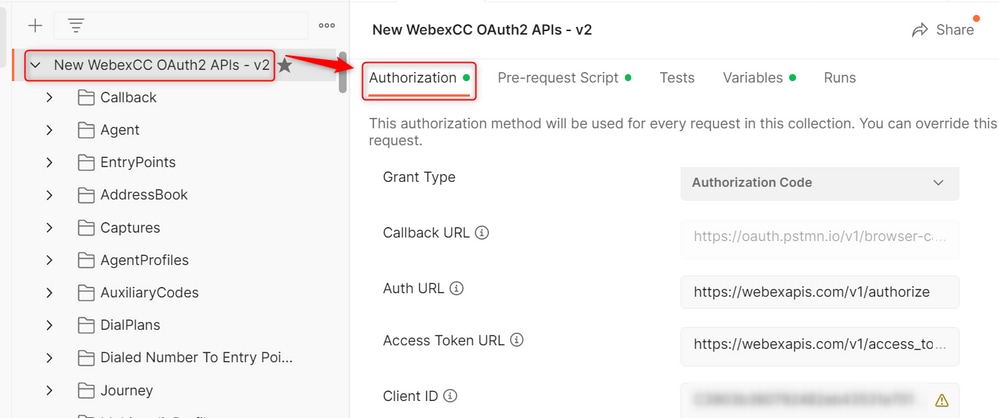
Etapa 9: Selecionar Get New Access Token.
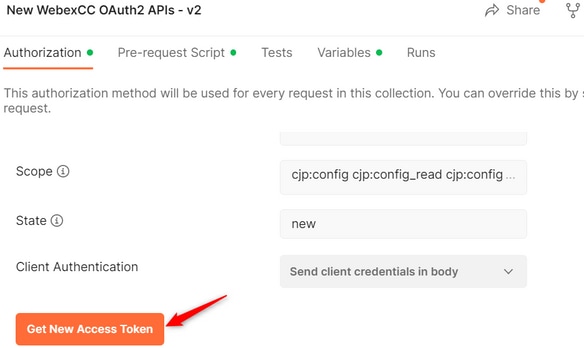
Etapa 10: quando terminar, você receberá um prompt para fazer login no Webex. Entre com o seu acesso de administrador ao locatário do cliente (as mesmas credenciais de login usadas para fazer login no portal do desenvolvedor na Etapa 1).
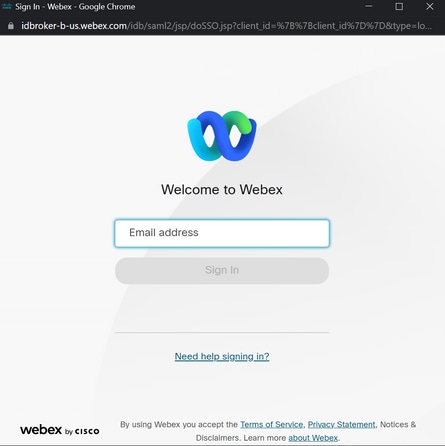
Etapa 11: Depois de concluir, você verá a mensagem Success:
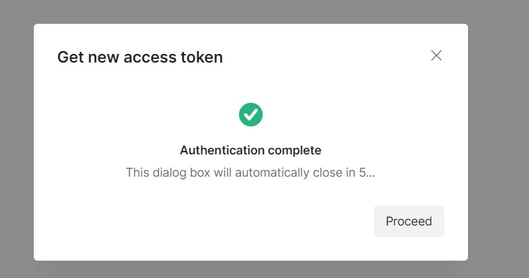
Etapa 12: após 5 segundos, o token de acesso é gerado. Selecionar Use Token.
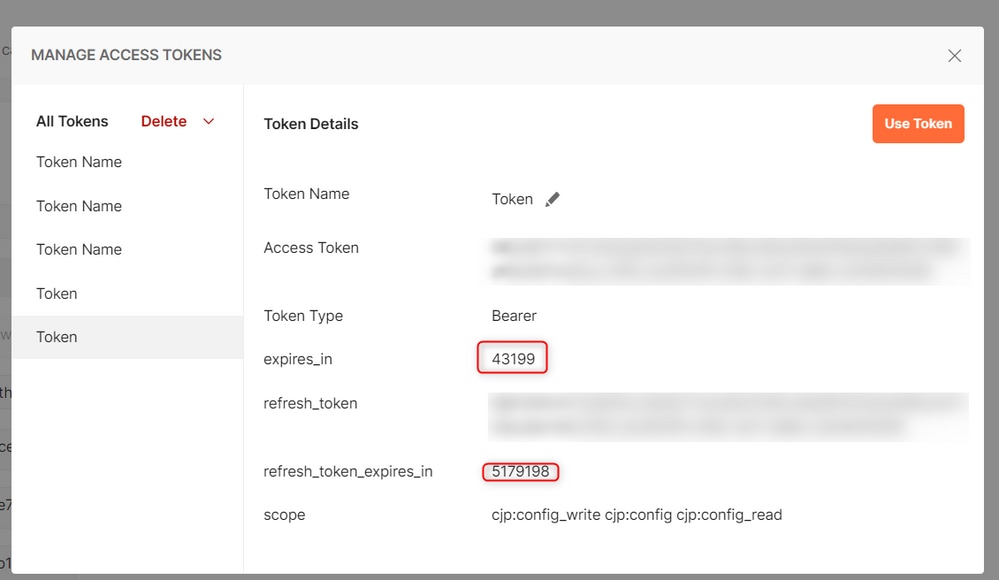
Verificar
Quando isso terminar, execute uma API da lista importada.
- Em Auth, selecione Inherit Auth from Parent.
- Certifique-se de que o Ambiente criado na etapa anterior esteja selecionado. Se as variáveis criadas forem globais, ignore esta etapa.
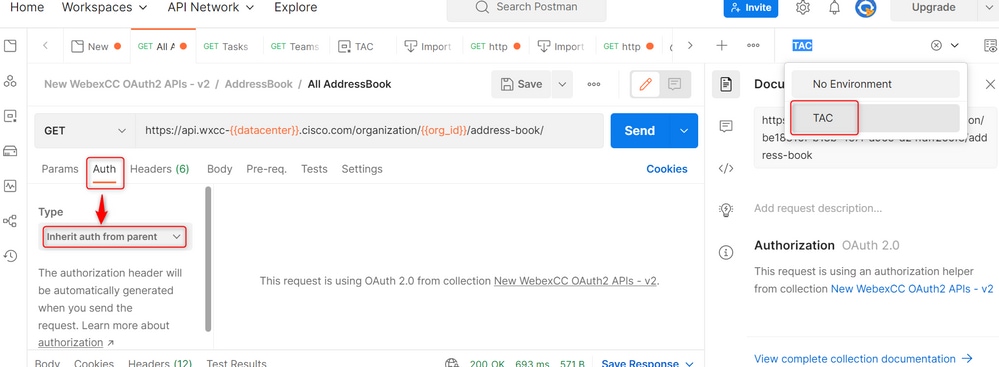


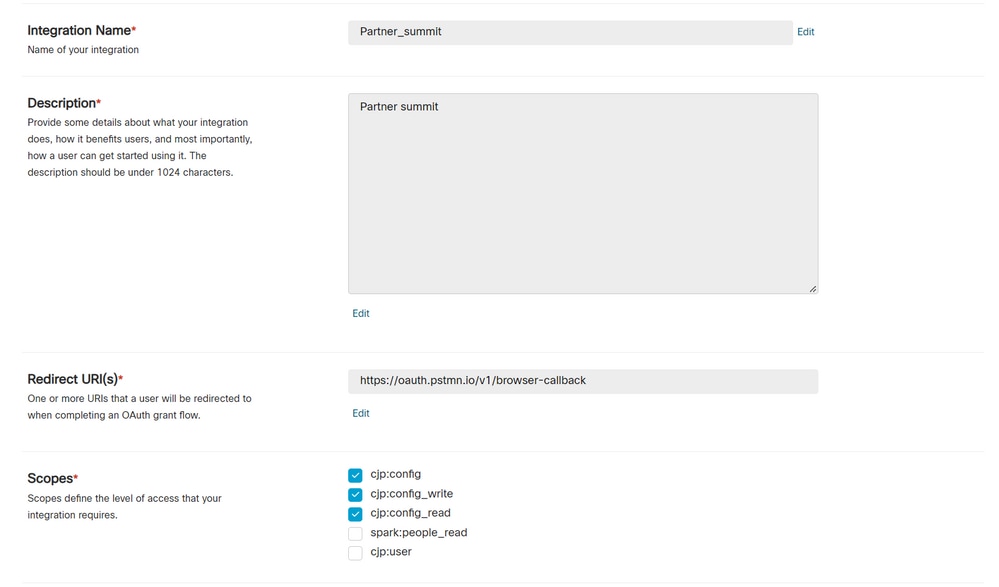
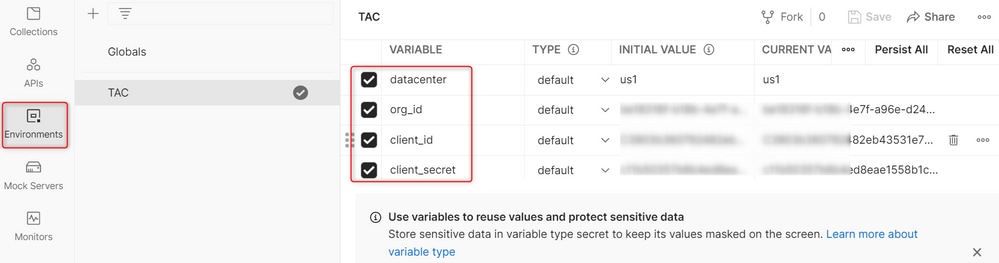
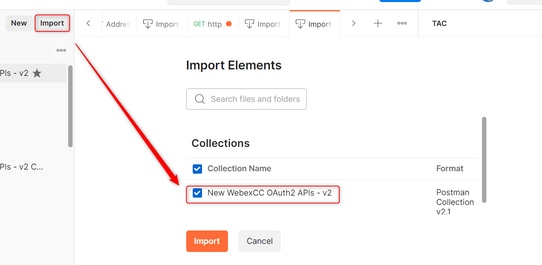
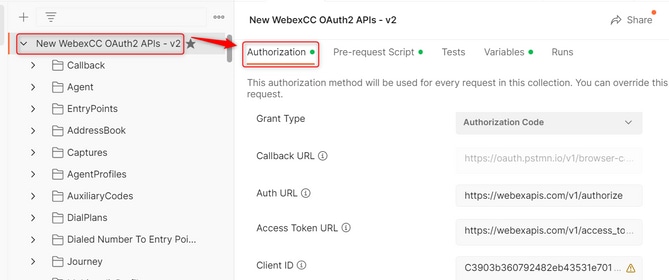
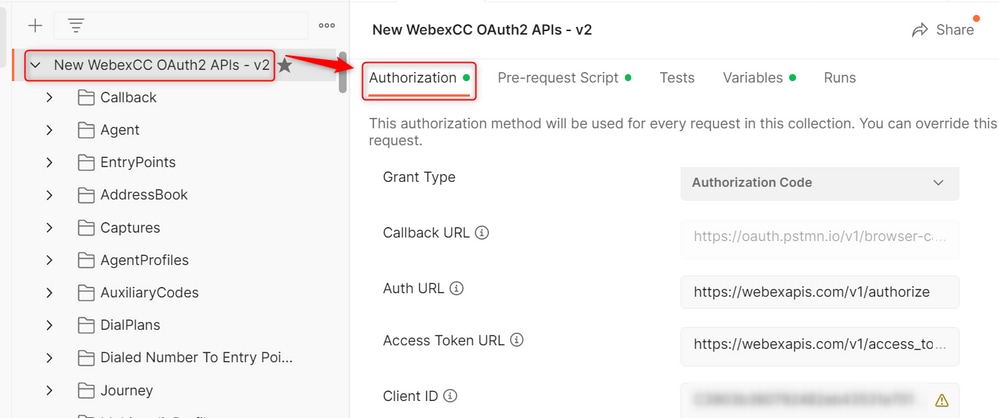
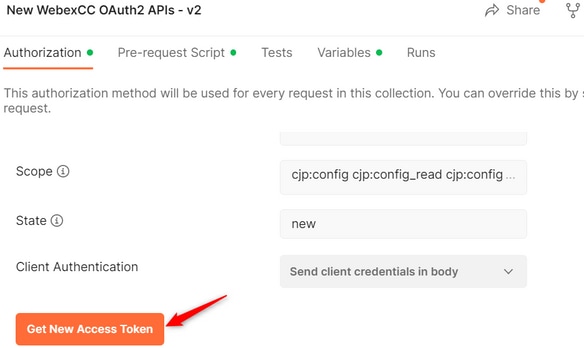
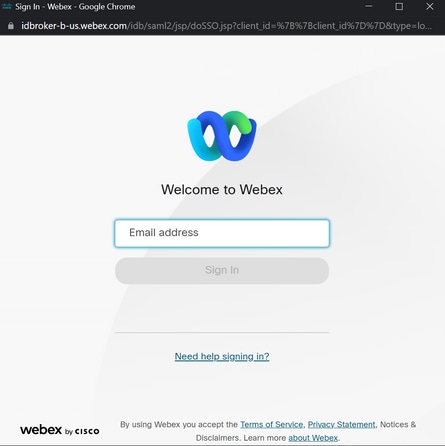
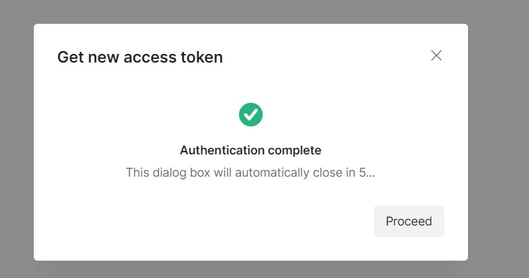
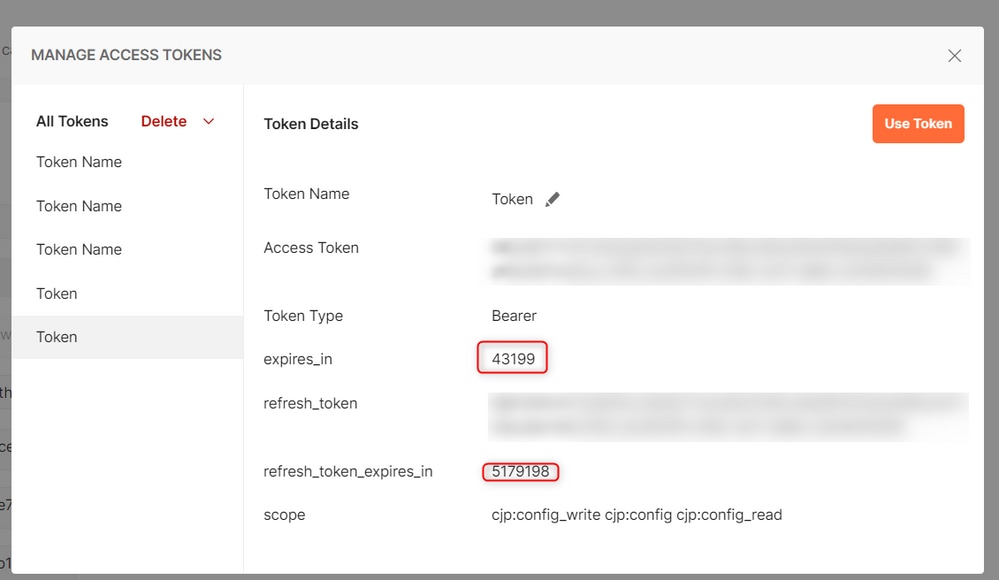
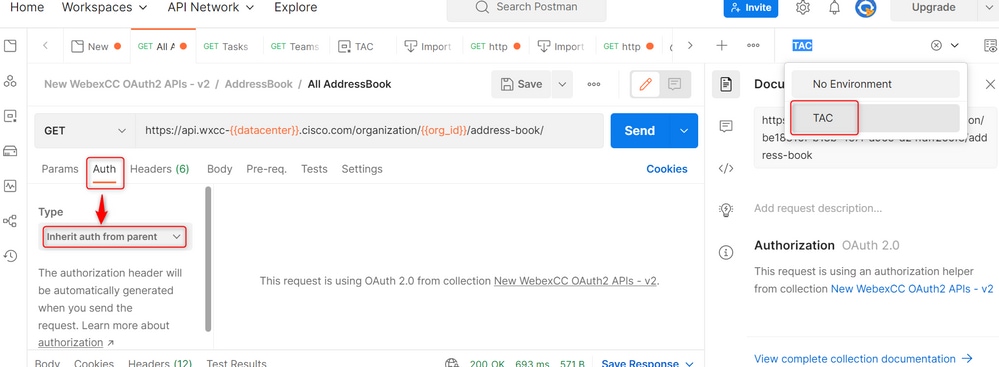
 Feedback
Feedback